L'écran de verrouillage repensé est l'une des plus grandes fonctionnalités recherchées dans iOS 10. Désormais, vous n'avez plus besoin d'appuyer sur le bouton veille / réveil ou sur le bouton Accueil pour déverrouiller votre iPhone. Décrochez simplement votre smartphone pour réveiller l'écran - grâce à la fonction «Raise to Wake».
La fonction «Glisser pour déverrouiller» est désormais un historique. Appuyez simplement sur le bouton Accueil pour déverrouiller votre iPhone. Bien que j'ai trouvé «appuyer sur le bouton Accueil pour déverrouiller» un peu étrange au départ, j'ai commencé à l'aimer plus tard.
Téléchargez notre appli iOS

Remarque: cela ne fonctionne que sur les appareils compatibles avec Touch ID tels que l'iPhone 5s ou version ultérieure, l'iPad Pro, l'iPad Air 2 ou l'iPad mini 3.
Cependant, si vous ne l'aimez pas trop, vous pouvez le désactiver. Mieux encore, vous pouvez déverrouiller votre appareil en plaçant vos doigts enregistrés avec Touch ID sur le bouton Accueil comme auparavant. Envie de découvrir comment ça marche? Passons la ligne!
Comment désactiver «Appuyez sur Accueil pour déverrouiller» dans iOS 10 sur iPhone ou iPad
Étape 1. Tout d'abord, lancez l'application Paramètres sur votre iPhone → Appuyez sur Général .

Étape 2. Ensuite, vous devez appuyer sur l' accessibilité .

Étape 3. Faites défiler vers le bas et appuyez sur le bouton Accueil.

Étape 4. Enfin, allumez l'interrupteur à côté de « Rest doigt pour ouvrir. »

Comment activer Press Home pour déverrouiller dans iOS 10
Si jamais vous souhaitez utiliser la nouvelle façon de déverrouiller votre iPhone, suivez simplement les étapes mentionnées ci-dessus et désactivez le «Rest Finger to Open» à la fin.
C'est ça!
iOS 10 est doté de plusieurs nouvelles fonctionnalités. Personnellement, j'ai été charmé par iMessaging. Nous avons créé ce message spécial pour vous permettre d'utiliser parfaitement la nouvelle application Messages. Si vous voulez pimenter votre expérience iMessaging, consultez cette liste des meilleures applications iMessage pour iPhone et iPad.
Nous apprécions toujours les opinions et les commentaires de nos lecteurs. Faites-nous part de votre opinion ou de vos commentaires dans les commentaires, sur Facebook, Twitter et Google Plus. Téléchargez également notre application iOS sur votre iPhone et iPad.





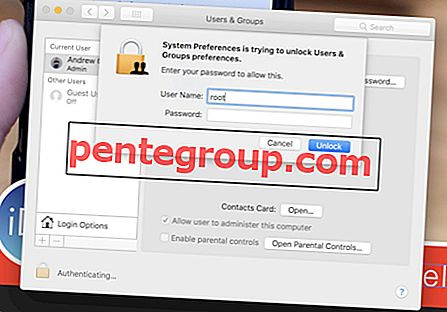

![Meilleurs coques iPhone 7 Plus [Édition 2020]: Que la chasse commence pour le style et la protection souhaités](https://pentegroup.com/img/94/94-min.jpg)




